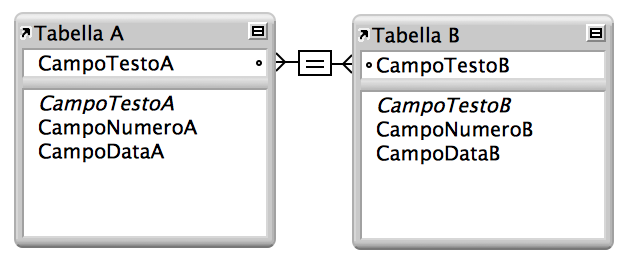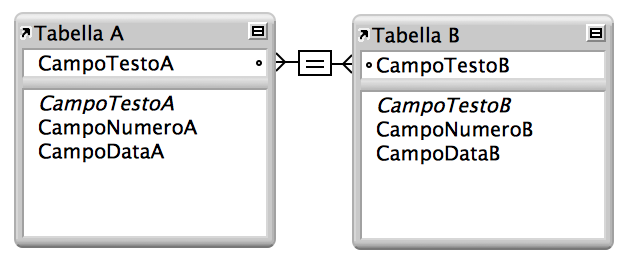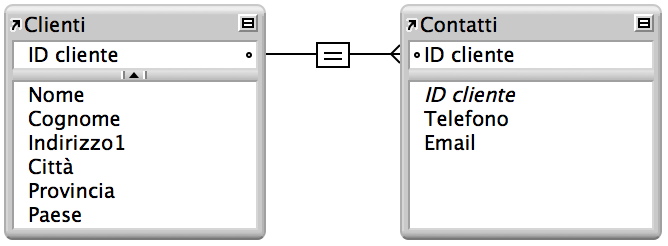Relazioni a criterio semplice
In una
relazione a criterio semplice, i dati in un
campo sono associati ai dati in un altro campo.
Ad esempio, un
record in una
tabella è correlato a un record qualsiasi nell'altra tabella se i valori in Campo Testo A e Campo Testo B sono gli stessi.
Utilizzo di una relazione a criterio semplice
Utilizzare una relazione a criterio semplice per collegare due tabelle sulla base di un unico valore comune, come un numero di serie o un numero ID. Ad esempio:
1. Creare un database con queste due tabelle:
•Clienti, che memorizza nomi e indirizzi
•Contatti, che memorizza numeri di telefono, tipi di numeri di telefoni (come lavoro, casa, cellulare, ecc.) e indirizzi e-mail
I dati sono suddivisi in due tabelle perché un solo cliente può avere più numeri di telefono e indirizzi e-mail.
2. Creare i seguenti campi:
Tabella | Nome del campo | Commento |
Clienti | ID cliente | Campo Numero |
| Nome | Campo Testo |
| Cognome | Campo Testo |
| Indirizzo 1 | Campo Testo |
| Città | Campo Testo |
| Stato | Campo Testo |
| Paese | Campo Testo |
Contatti | Numero di telefono | Campo Testo |
| Tipo di telefono | Campo Testo |
| Email Address | Campo Testo |
| Tipo di e-mail | Campo Testo |
| ID cliente | Campo Numero |
Queste impostazioni assicurano che ogni record nella tabella Clienti abbia un numero ID univoco.
Nella tabella Contatti, ID cliente è un campo Numero semplice; non impostare quindi nessuna opzione di immissione automatica, ma configurare il campo in modo che verifichi di contenere sempre dei valori.
5. Nella finestra di dialogo Modifica relazione:
•Selezionare
Consenti la creazione di record in questa tabella tramite questa relazione per la tabella Contatti. Quando si inserisce un numero di telefono in una riga vuota del
portale, FileMaker Pro crea automaticamente un
record correlato per quel numero di telefono.
Poiché la relazione viene stabilita per consentire la creazione di record correlati nella tabella Contatti, il numero ID cliente di un record Clienti verrà automaticamente inserito nel campo ID cliente della tabella Contatti in ogni nuovo record correlato. Ciò permette di correlare numerosi record nella tabella Contatti a un solo record nella tabella Clienti.
•Selezionare Elimina i record correlati in questa tabella quando un record viene eliminato nell'altra tabella per la tabella Contatti. Non è necessario conservare i vecchi numeri di telefono se il record di contatto corrispondente è stato eliminato.
6. Aggiungere un portale alla tabella Contatti nel
formato Clienti e aggiungere questi campi correlati al portale: numero di telefono, Indirizzo e-mail.
Quando si inserisce un numero di telefono o un indirizzo e-mail in una riga vuota del portale nella tabella Clienti, FileMaker Pro crea un record correlato per tale numero di telefono o indirizzo e-mail nella tabella Contatti.
Argomenti correlati